-
Téléchargez le logiciel OBS sur https://obsproject.com/download. Sélectionnez votre système d’exploitation (Windows / MacOS / Linux)
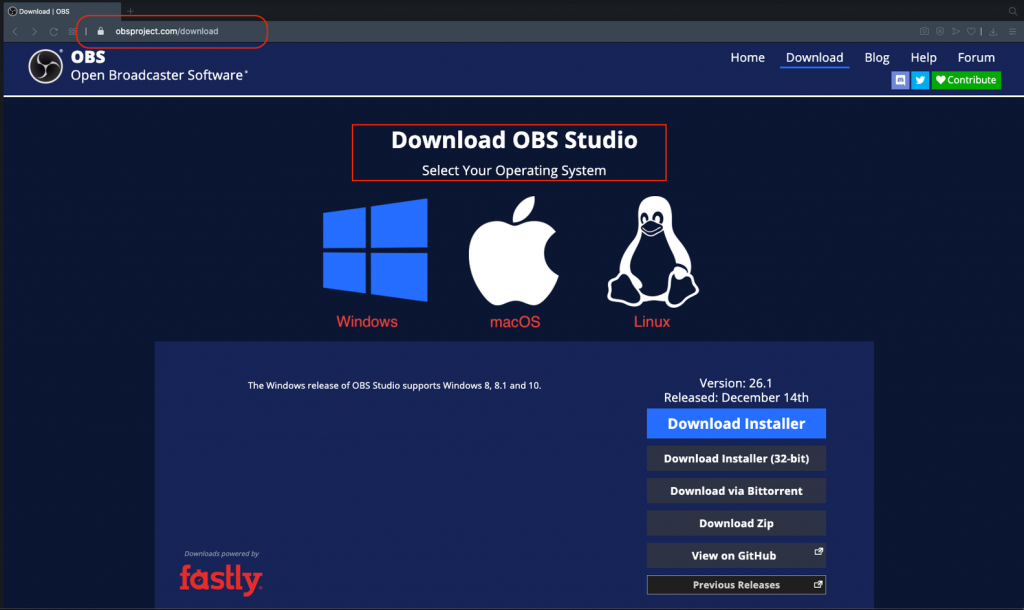
- Cliquez sur Download Installer
- Une fois le téléchargement terminé, installez l’application
- Ouvrez OBS software
- La première fois que vous ouvrez OBS, il vous sera demandé si vous souhaitez configurer automatiquement OBS → Cliquez sur ANNULER
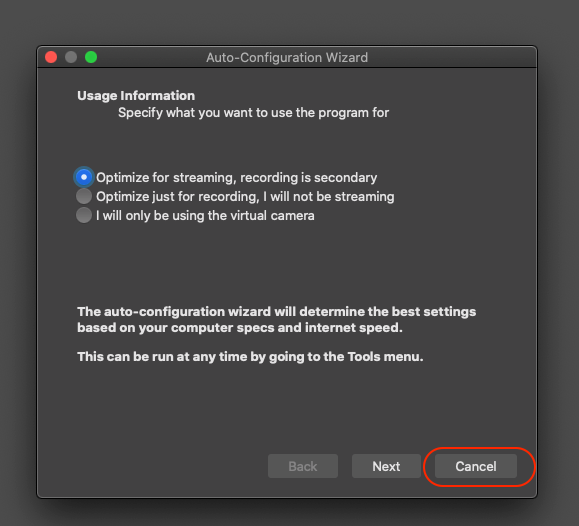
- Cliquez sur + Pour ajouter une nouvelle source vidéo
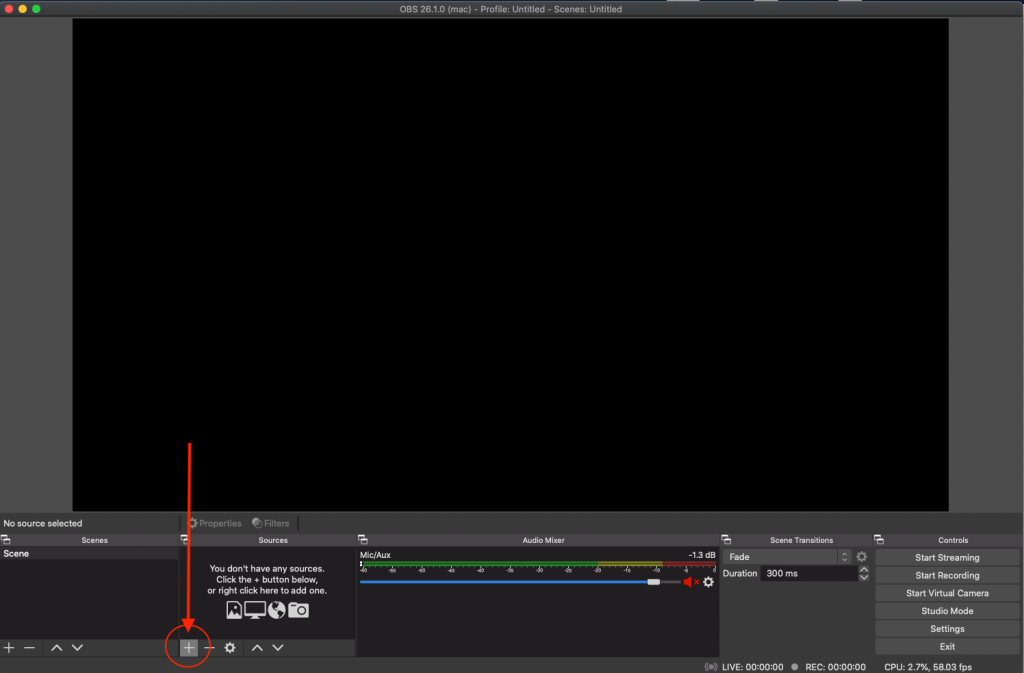
- Sélectionnez “Video Capture Device”
- Ajoutez le nom voulu
- Cliquez sur OK
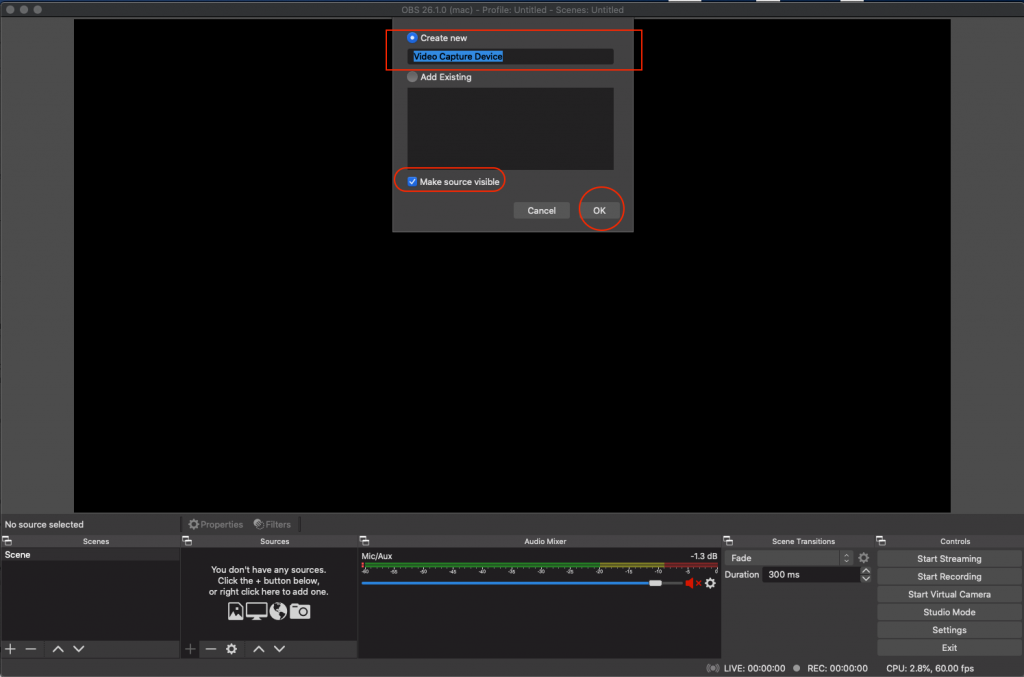
- Device: Sélectionnez votre caméra (ex: Logictech C920)
- Cochez “Use Preset”
- Ciquez sur OK
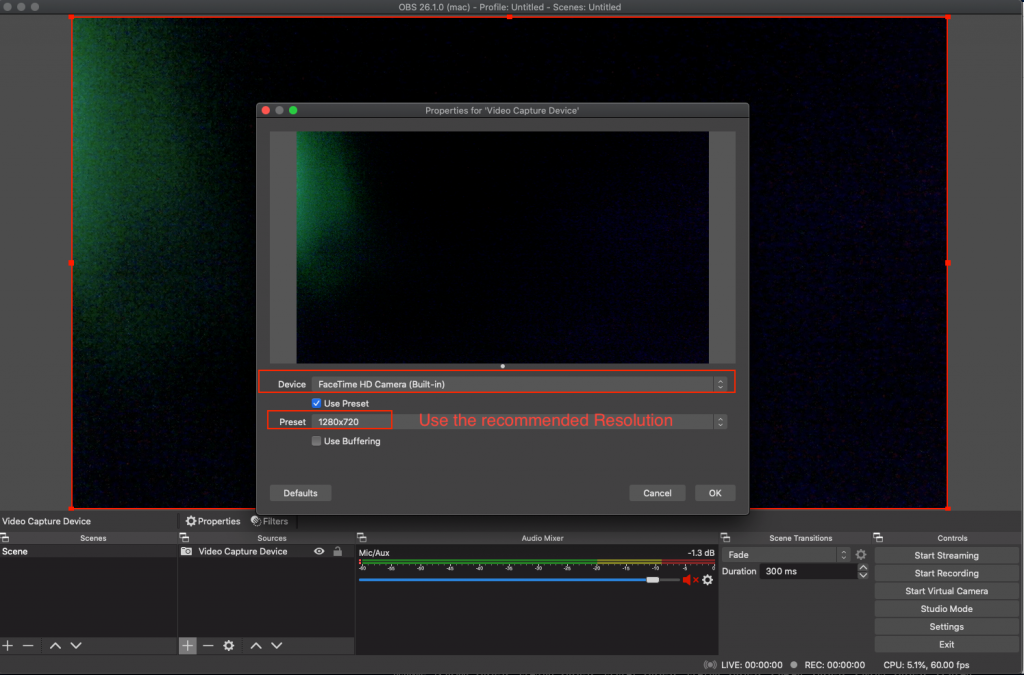
- Ouvrir la fenêtre de diffusion sur CAM4
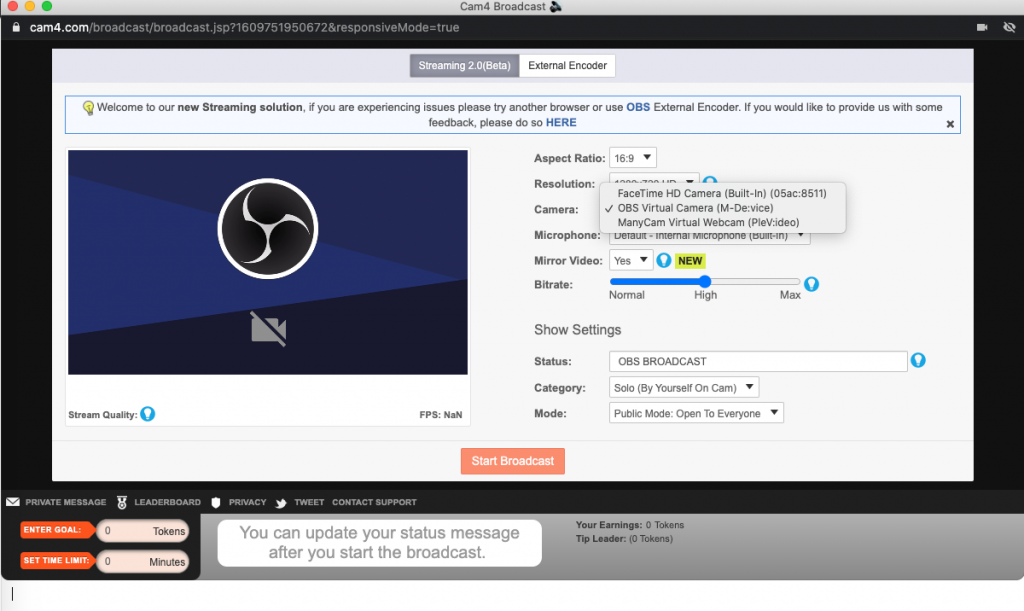
! NOTEZ: Vous devrez peut-être redémarrer votre ordinateur pour voir la caméra virtuelle dans la liste
- Démarrez Virtual Camera
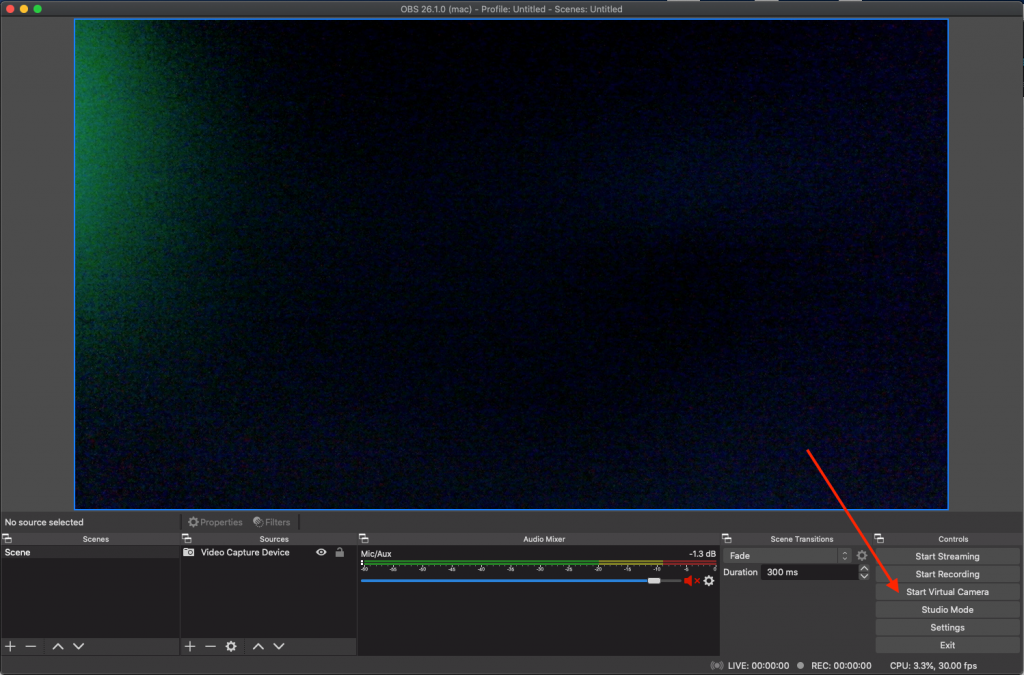
- Sélectionnez OBS Virtual Camera à partir du menu déroulant de la fenêtre de diffusion CAM4
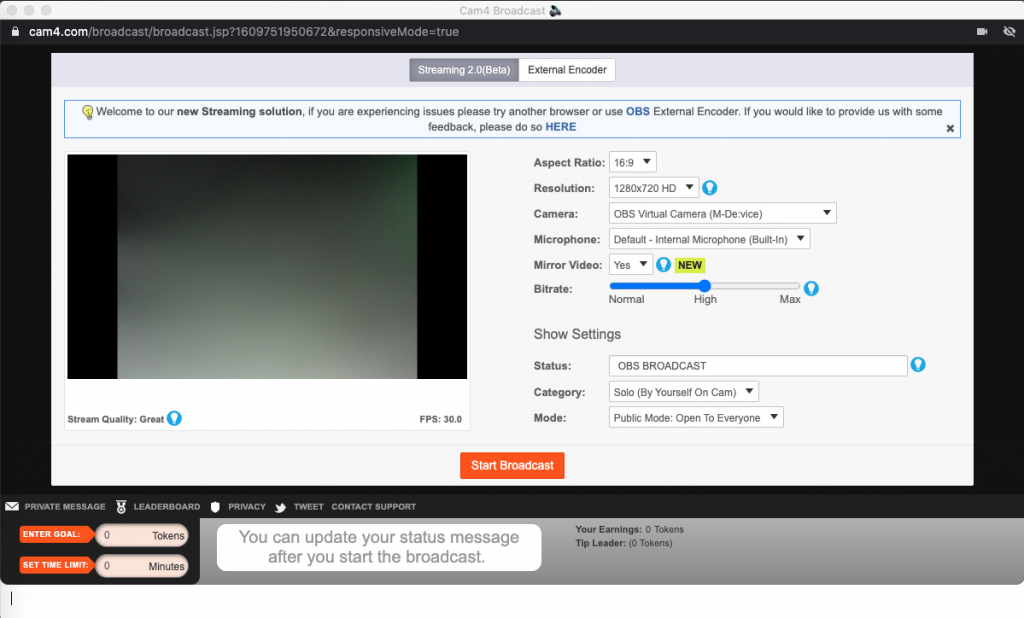
Articles Liés:
